Jak warunkowo formatować komórki, które kończą się ciągiem w programie Excel?
Jeśli w programie Excel są jakieś dane, a teraz chcę warunkowo formatować komórki, które kończą się ciągiem, takim jak „my”, czy istnieje szybki sposób rozwiązania tego zadania?
 |
 |
 |
Podświetl komórki kończące się ciągiem s przez Znajdź i zamień (z uwzględnieniem wielkości liter)
Komórki formatowania warunkowego kończące się ciągiem s przez formatowanie warunkowe (bez rozróżniania wielkości liter)
Aby formatować warunkowo komórki kończące się ciągiem, wykonaj następujące czynności:
1. Wybierz komórki, które chcesz podświetlić, kliknij Strona główna > Formatowanie warunkowe > Nowa zasada. Zobacz zrzut ekranu:
2. w Nowa reguła formatowania dialog, kliknij Użyj formuły, aby określić, które komórki należy sformatować in Wybierz typ reguły wpisz tę formułę = LICZ.JEŻELI (A1; „* nas”) najnowszych Formatuj wartości tam, gdzie ta formuła jest prawdziwa pole tekstowe i kliknij utworzony aby wybrać jeden format typu dla komórek w Formatowanie komórek dialog.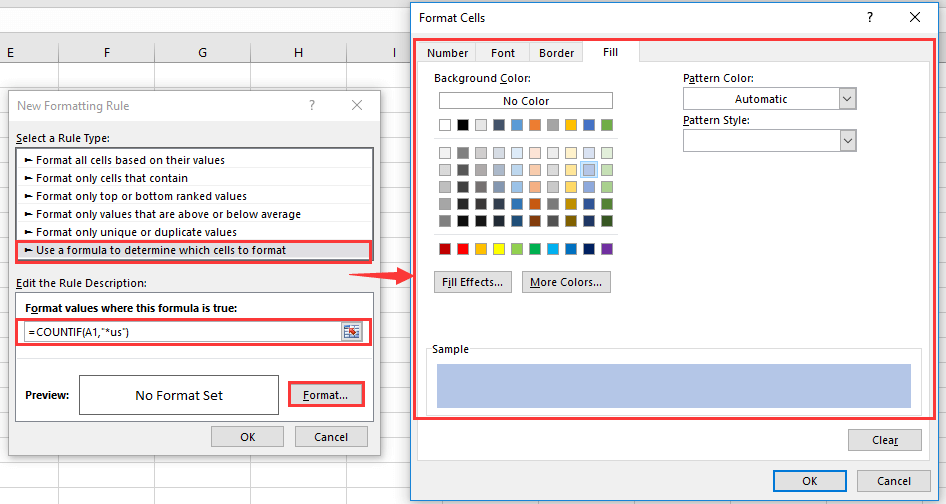
3. kliknij OK > OK, teraz komórki kończące się na „us”Bez rozróżniania wielkości liter zostały sformatowane warunkowo.
Note: w formule A1 jest pierwszą komórką zakresu, w którym chcesz zastosować formatowanie warunkowe.
Podświetl komórki kończące się ciągiem s przez Znajdź i zamień (z uwzględnieniem wielkości liter)
Jeśli chcesz znaleźć komórki z rozróżnianiem wielkości liter, możesz użyć funkcji Znajdź i zamień.
1. Wybierz używane komórki i naciśnij Ctrl + F włączyć Znajdowanie i zamienianie funkcja.
2. w Znajdowanie i zamienianie wpisz ciąg, który chcesz znaleźć w Znajdź co pole tekstowe, ???NAS oznacza, że aby znaleźć komórki kończące się na US, podczas gdy ciągi mają 5-cyfrowe znaki, kliknij Opcje aby rozwinąć okno, zaznacz Mecz walizka. Zobacz zrzut ekranu: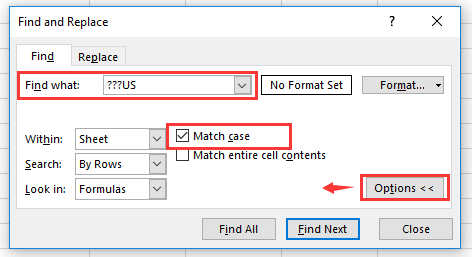
3. kliknij Znajdź wszystko. Teraz wszystkie dopasowane komórki zostały wymienione na dole okna dialogowego. Trzymając Ctrl klawisz, możesz wybrać wszystkie pasujące wyniki, klikając je jeden po drugim. Zobacz zrzut ekranu: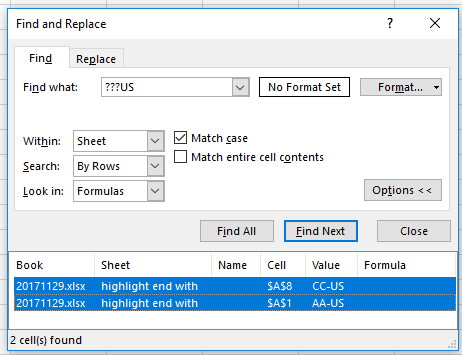
4. Zamknij Znajdowanie i zamienianie , a następnie pasujące komórki zostały zaznaczone, kliknij Strona główna > Wypełniać Kolor, aby wybrać jeden kolor według potrzeb.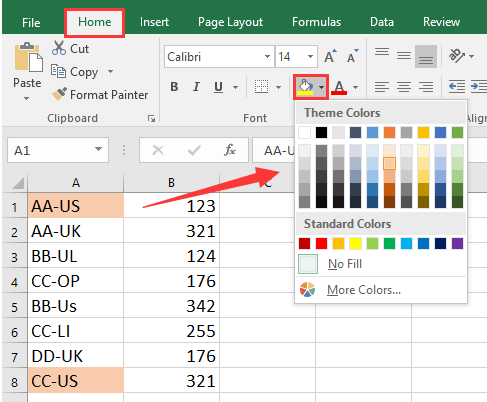
Policz według koloru
|
| W niektórych przypadkach możesz mieć zakres wartości z wieloma kolorami, a chcesz policzyć / zsumować wartości na podstawie tego samego koloru. Jak możesz szybko obliczyć? Z Kutools dla programu Excel's Policz według koloru, możesz szybko wykonać wiele obliczeń według koloru, a także wygenerować raport z obliczonych wyników. |
 |
Najlepsze narzędzia biurowe
Zwiększ swoje umiejętności Excela dzięki Kutools for Excel i doświadcz wydajności jak nigdy dotąd. Kutools dla programu Excel oferuje ponad 300 zaawansowanych funkcji zwiększających produktywność i oszczędzających czas. Kliknij tutaj, aby uzyskać funkcję, której najbardziej potrzebujesz...

Karta Office wprowadza interfejs z zakładkami do pakietu Office i znacznie ułatwia pracę
- Włącz edycję i czytanie na kartach w programach Word, Excel, PowerPoint, Publisher, Access, Visio i Project.
- Otwieraj i twórz wiele dokumentów w nowych kartach tego samego okna, a nie w nowych oknach.
- Zwiększa produktywność o 50% i redukuje setki kliknięć myszką każdego dnia!

